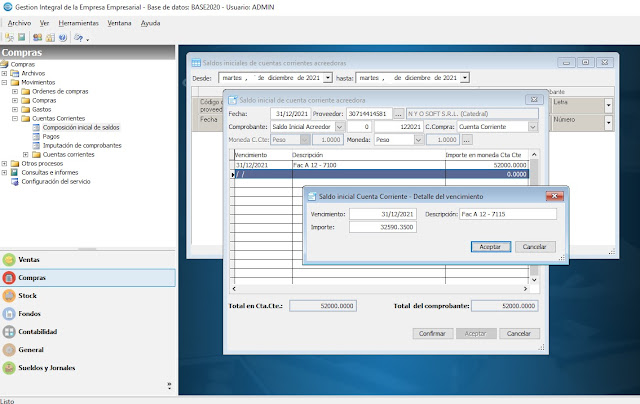Mediante este
proceso se define la composición inicial del saldo en la cuenta corriente de
cada proveedor. Esta definición implica ingresar todos aquellos
comprobantes que no se encuentren totalmente cancelados, y que conforman el
saldo con el proveedor. Estos comprobantes cargados en la composición inicial NO
serán incluidos en los informes y consultas impositivas y/o contables,
solamente formarán parte de los procesos referidos a cuentas corrientes
acreedoras.
Destacados de la composición inicial de saldos acreedores
Fecha: fecha del comprobante que dió origen a la deuda. (generalmente, el último día del periodo
anterior a la fecha de implementación del sistema)
Proveedor: proveedor.
Comprobante, sucursal y número: correspondiente al comprobante
origen.
Condición de compra: condición de compra del comprobante origen.
(Cuenta corriente)
Fecha contable: dato informativo.
Moneda: moneda del comprobante origen.